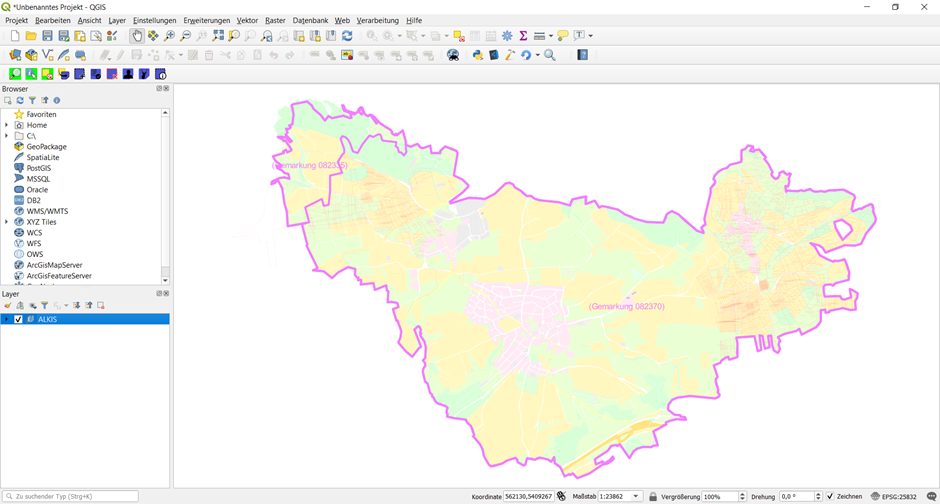Projekterstellung¶
Diese Anleitung setzt eine vollständige Installation aller Programme und Programmkomponenten, sowie ein als PostGIS-Serverdatenbank bereitgestellten ALKIS-Datensatz voraus. Siehe hierzu die Anleitungen Installation, Datenbankbereitstellung und Datenimport.
Starten Sie das Programm QGIS Desktop aus dem Startmenü oder der Windows-Suchleiste.
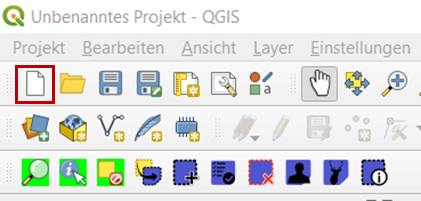
Neues Projekt erstellen
ALKIS-Konfiguration¶
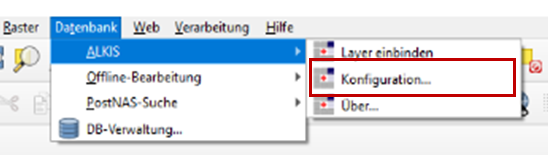
Menüreiter -> Datenbank -> ALKIS -> Konfiguration... öffnen.
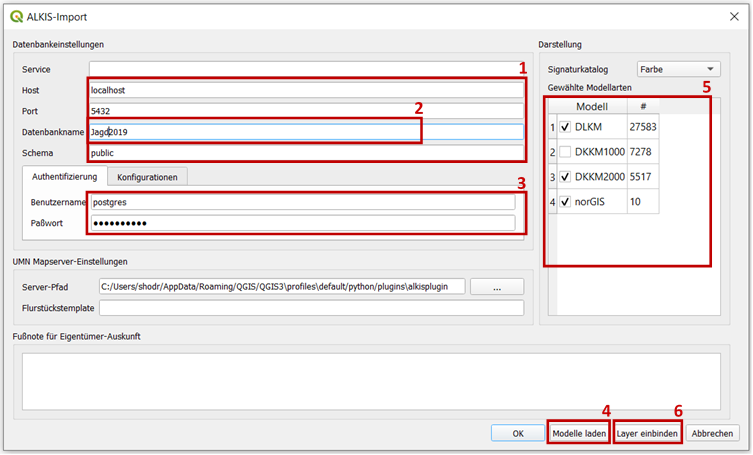
Konfiguration der Bezugsquelle (Server, Zugangsdaten, Zieldatenbank) für den Bezug der ALKIS-Daten und Auswahl der zu beziehenden ALKIS-Modelle.
Basis-DLM |
BasisLandschaftsModell |
|---|---|
DFGM |
Festpunktmodell |
DGM2 |
DigitalesGelaendemodell2 |
DGM25 |
DigitalesGelaendemodell25 |
DGM5 |
DigitalesGelaendemodell5 |
DGM50 |
Digitales Gelaendemodell50 |
DKKM1000 |
KatasterkartenModell1000 |
DKKM2000 |
KatasterkartenModell2000 |
DKKM500 |
KatasterkartenModell500 |
DKKM5000 |
KatasterkartenModell5000 |
DLKM |
LiegenschaftskatasterModell |
DLM1000 |
LandschaftsModell1000 |
DLM250 |
LandschaftsModell250 |
DLM50 |
LandschaftsModell50 |
DTK10 |
TopographischeKarte10 |
DTK100 |
TopographischeKarte100 |
DTK1000 |
TopographischeKarte1000 |
DTK25 |
TopographischeKarte25 |
DTK250 |
TopographischeKarte250 |
DTK50 |
TopographischeKarte50 |
Angaben zu Bezugsquelle => Die Angaben können übernommen werden, wenn Sie den PostgreSQL Server entsprechend der Anleitung Installation eingerichtet haben.
Angabe der Zieldatenbank => Name der Datenbank die in Anleitung Datenbankbereitstellung bereitgestellt und in Anleitung Datenimport gefüllt wurde.
Angaben zur Serverauthentifizierung => Benutzerdaten die während Anleitung Installation erstellt wurden.
Wenn die Daten der Bezugsquelle korrekt eingetragen wurden, kann mittels Formular-Taste
Modelle ladenDie Datenbankmodelle geladen werden => ListeGewählte Modellartenhat sich aktualisiert.Ihr Datensatz kann verschiedene Modelle enthalten (Siehe nebenstehende Tabelle). Manche Modelle enthalten überschneidende Informationen, wodurch es zu einer mehrfachen überlappenden Darstellung kommt, falls diese Modelle gleichzeitig selektiert sind.
Die meisten Modelle enthalten zusätzliche Darstellungsobjekte die nicht zwingend benötigt werden, aber die Darstellung sinnvoll erweitern. In unserem Beispiel wird nur das Modell DLKM zwingend benötigt.
Formular-Taste
Layer einbindenbetätigen um die aktuell gewählten Modelle dem Projekt hinzuzufügen.
Kartendarstellung¶
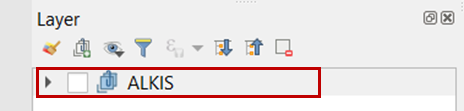
Das Bedienfeld Bedienfeld Layer sollte nun eine Gruppe ALKIS beinhalten.
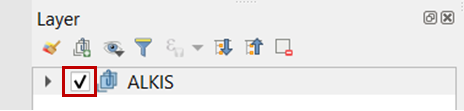
Darstellung der Gruppe => Haken setzen
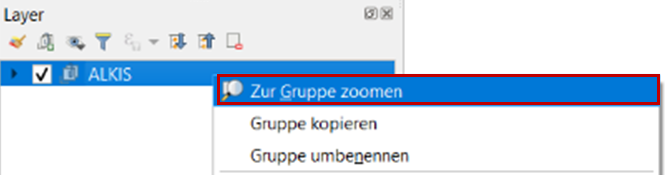
Auf ALKIS-Gruppe Rechtsklick um Kontextmenü zu öffnen.
Zur Gruppe zoomen auswählen
Das Projektfenster sollte nun Ihren Datensatz darstellen. Die Kartendarstellung kann, unabhängig von dem aktuellen Werkzeug, bei gehaltenen Mausrad verschoben werden. Drehen am Mausrad verändert den Kartenzoom.
Sie können nun die QGIS-Standardfunktionen oder die in Anleitung Funktionsübersicht vorgestellten Funktionen auf den Datensatz anwenden.